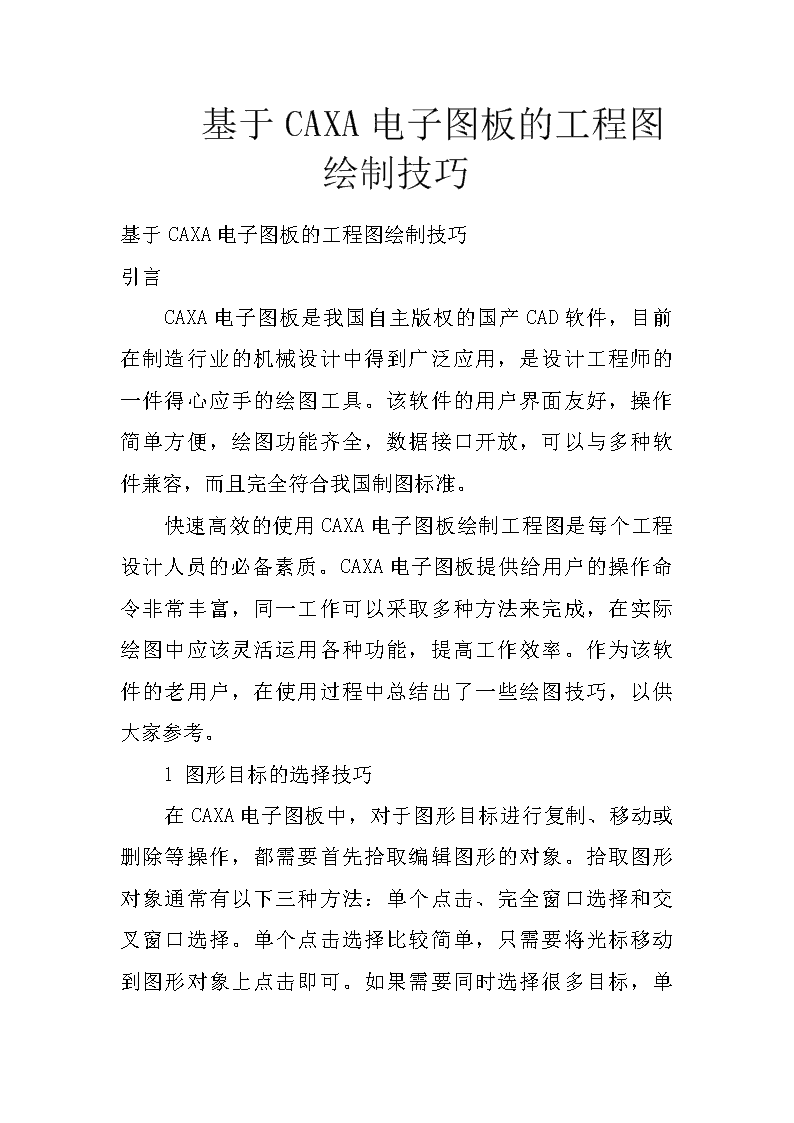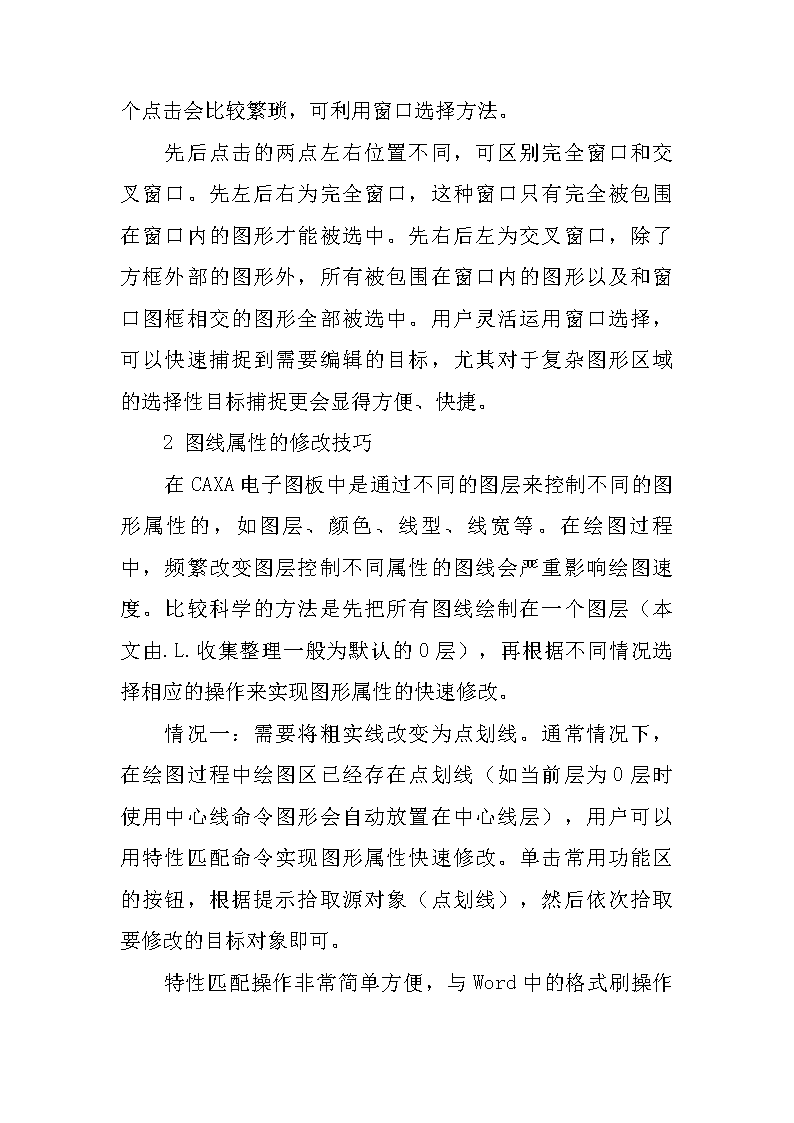- 53.50 KB
- 2022-04-22 13:34:48 发布
- 1、本文档共5页,可阅读全部内容。
- 2、本文档内容版权归属内容提供方,所产生的收益全部归内容提供方所有。如果您对本文有版权争议,可选择认领,认领后既往收益都归您。
- 3、本文档由用户上传,本站不保证质量和数量令人满意,可能有诸多瑕疵,付费之前,请仔细先通过免费阅读内容等途径辨别内容交易风险。如存在严重挂羊头卖狗肉之情形,可联系本站下载客服投诉处理。
- 文档侵权举报电话:19940600175。
' 基于CAXA电子图板的工程图绘制技巧基于CAXA电子图板的工程图绘制技巧引言 CAXA电子图板是我国自主版权的国产CAD软件,目前在制造行业的机械设计中得到广泛应用,是设计工程师的一件得心应手的绘图工具。该软件的用户界面友好,操作简单方便,绘图功能齐全,数据接口开放,可以与多种软件兼容,而且完全符合我国制图标准。 快速高效的使用CAXA电子图板绘制工程图是每个工程设计人员的必备素质。CAXA电子图板提供给用户的操作命令非常丰富,同一工作可以采取多种方法来完成,在实际绘图中应该灵活运用各种功能,提高工作效率。作为该软件的老用户,在使用过程中总结出了一些绘图技巧,以供大家参考。 1图形目标的选择技巧
在CAXA电子图板中,对于图形目标进行复制、移动或删除等操作,都需要首先拾取编辑图形的对象。拾取图形对象通常有以下三种方法:单个点击、完全窗口选择和交叉窗口选择。单个点击选择比较简单,只需要将光标移动到图形对象上点击即可。如果需要同时选择很多目标,单个点击会比较繁琐,可利用窗口选择方法。 先后点击的两点左右位置不同,可区别完全窗口和交叉窗口。先左后右为完全窗口,这种窗口只有完全被包围在窗口内的图形才能被选中。先右后左为交叉窗口,除了方框外部的图形外,所有被包围在窗口内的图形以及和窗口图框相交的图形全部被选中。用户灵活运用窗口选择,可以快速捕捉到需要编辑的目标,尤其对于复杂图形区域的选择性目标捕捉更会显得方便、快捷。 2图线属性的修改技巧 在CAXA电子图板中是通过不同的图层来控制不同的图形属性的,如图层、颜色、线型、线宽等。在绘图过程中,频繁改变图层控制不同属性的图线会严重影响绘图速度。比较科学的方法是先把所有图线绘制在一个图层(本文由.L.收集整理一般为默认的0层),再根据不同情况选择相应的操作来实现图形属性的快速修改。 情况一:需要将粗实线改变为点划线。通常情况下,在绘图过程中绘图区已经存在点划线(如当前层为0层时使用中心线命令图形会自动放置在中心线层),用户可以用特性匹配命令实现图形属性快速修改。单击常用功能区的按钮,根据提示拾取源对象(点划线),然后依次拾取要修改的目标对象即可。
特性匹配操作非常简单方便,与Word中的格式刷操作基本相同。其功能除了可以修改图层、颜色、线型、线宽等基本属性外,也可以修改对象的特有属性,例如文字和标注等对象的特有属性。 情况二:需要将粗实线改变为虚线。当前层为0层绘图时,图面上不会出现虚线,所以无法使用属性格式刷,此时特性选项板是个不错的选择。拾取要修改的图形对象,单击用户界面左侧的特性工具选项板,在图层区域选择虚线层即可。 利用特性选项板改变图线属性,适用于所有当前绘图区不存在的图线形式。整个操作不但可以批量实现修改,而且简单快捷,节约时间。 3零件工程图的绘制技巧 3.1绘图数据的输入技巧在绘图过程中,经常需要在命令行或立即菜单中输入各种数据。直接的数据输入非常简单,只要适时输入相应的数据即可。但有时需要计算才能得到相关数据,操作时可以把计算任务完全交给计算机。在CAXA电子图板中不管是命令行还是立即菜单的输入框均可以进行+-*/的四则运算。比如矩形长度宽度栏分别输入50+123,150/2,单击确定按钮,即可在绘图区绘出长173、宽75的矩形。 3.2巧用过渡命令绘制图形
过渡命令是用于处理图线相接部分的形式,包括圆角、倒角等。在绘图中灵活运用圆角过渡绘制图形,可以提高作图速度。如图1所示图形,除了两个R10的圆角可以进行圆角过渡外,R54的连接弧也可以用圆角过渡来绘制。设置过渡半径为54,分别选取Φ45和Φ35两个圆即可。如果使用两点半经的圆弧命令绘制要麻烦很多。 在使用圆角过渡来绘制圆弧时必须注意,只能过渡外切的圆弧连接,对于内切图形只能采用圆弧命令进行操作,此时过渡命令无法操作。如图中的R60不能用圆角过渡绘制。 3.3灵活运用轴(孔)命令轴(孔)命令是用于绘制工程图中的轴或孔的结构,对于阶梯变化的轴或孔的绘制尤其方便。根据命令的绘图特点,可以推广到一切对称的阶梯变化的结构。如图2所示的方螺母零件,主视图和左视图均可采用90°的轴命令进行绘制,结合导航和库操作,该零件绘图非常简单快速。 3.4灵活运用阵列命令
阵列命令是按照一定规律进行复制图形,一次操作可以同时复制若干个相同的图形,以提高作图速度。阵列命令的复制方式有圆形阵列、矩形阵列和曲线阵列。对于分布规律的图形一般没有什么问题,但在绘图过程中会经常遇到目标分布不规则的图形,灵活的运用阵列操作可以快速完成图形绘制。如图3所示的零件图,其主视图可以采用圆周阵列6个耳板结构,再删除其中的两个目标即可,整个操作简单快捷。 3.5充分运用构件库针对零件工程图中频繁出现的构件图形比如工装夹具、洁角、孔槽等,电子图板提供完整的构件库。这是一种新的二次开发模块的应用形式,它的功能使用更直观,不仅有功能说明等文字说明,还有图片说明,更加形象。在使用过程中通过电子图板自动载入,不需要应用程序管理器进行加载和卸载,不需要对话框进行交互,通过立即菜单即可操作应用。其功能可任意组合分类并可通过二次开发手段无限扩充。 4装配图的绘制技巧 4.1充分利用图库操作装配图中需要很多标准零件,如螺栓、螺母、垫圈、键、销等。CAXA电子图板为用户提供了种类齐全的参量国标图库,使用时可以按照图库中设定的系列标准数据提取,也可以设定非标准的数据提取。提出图符以后还可以进行图符再修改,图符上所有的标注尺寸、文字、剖面线以及工程标注可以同时随图符提出,并根据给定的尺寸进行变化。提取的图符还可以实现自动消隐,十分有利于装配图的绘制。 在调用标准件时尽量不要进行编辑操作,这样标准零件的自身属性就不会丢失,在制作零件明细表时就可以实现零件属性的自动填写。 4.2对零部件的处理技巧
首先对不同的零部件分别设置不同的颜色,以便更加直观地对零部件加以区分。然后对总装图中需要用到的零部件进行块定义,以便对零部件的选择和装配关系的定位,不会出现普通图形选择时的漏选或者多选。然后按照零部件的装配关系将各零部件和标准件进行平移、组装、定位。在这个过程中,零部件装配定位时尽量采用空格键控制的工具点操作,这样做的好处是零部件定位比较精确。 4.3灵活运用图块的消隐功能进行装配修改组装好的装配图会出现零件之间的图线重叠现象,可以直接使用软件自带的图块消隐功能进行修改。已经生成块的零件图完全具备消隐功能,可以非常方便地隐去多余的图线。只要通过需要显示的主要零件的块来消隐其他零件的图线即可,并且可以按照主次关系依次执行消隐命令,软件会自动按消隐步骤设置零部件的显示消隐效果。如图4是左半联轴器和右半联轴器装配图消隐前后的效果。 5结束语 以上所述是本人在使用CAXA软件过程中的一些实际经验,通过这些操作技巧可以明显加快绘图速度,提高工作效率,希望对大家有所帮助。同时希望我们的国产CAD软件能够越来越完善,真正使CAXA电子图板成为国产CAD软件的骄傲。'
您可能关注的文档
- cad建筑工程图绘制流程
- ug工程图绘制方法(赞)
- 零起点autocad工程图绘制实用教程
- cad工程图绘制实用教程 2
- 零起点autocad工程图绘制实用教程
- 零起点autocad工程图绘制实用教程
- 房屋建筑工程图绘制指导书-1new
- 零起点autocad工程图绘制实用教程35125
- 零起点autocad工程图绘制实用教程
- 建筑工程图绘制与识读1
- 建筑工程图绘制与识读
- 建筑工程图绘制与识读2
- 《工程图绘制》课程标准
- cad工程图绘制实用教程
- 房屋建筑工程图绘制指导书
- [计划]cad工程图绘制实用教程2
- autocad工程图绘制—基本步骤(重点学习)
- 《建筑工程图绘制与识读》单元教学设计new